Comment transférer des chats WhatsApp vers un autre téléphone portable sans utiliser Google Drive

Comme d'autres applications de messagerie, WhatsApp vous permet de transférer des données d'un téléphone portable à un autre via une copie de sauvegarde dans Google Drive (à condition que les deux aient le système d'exploitation Android ). Cependant, il existe d'autres alternatives qui facilitent ce processus sans utiliser d'application supplémentaire.
L'option de transfert de chats d'un téléphone portable à un autre est une nouvelle fonctionnalité de WhatsApp qui est toujours en cours de développement, mais certains utilisateurs peuvent déjà y accéder s'ils disposent de la mise à jour la plus récente de la version d'essai.
Pour faciliter l'accès à cette fonctionnalité, WhatsApp utilise un QR code pour relier deux appareils (qui doivent partager le même réseau Wi-Fi ) et un pont virtuel est généré par lequel les données vont passer d'un appareil à l'autre.
Ensuite, il ne sera plus nécessaire d'accéder à la copie de Google Drive , qui sera de toute façon nécessaire en cas d'urgence comme la perte ou le vol du téléphone .
Pour démarrer le processus de transfert de conversation, les utilisateurs devront suivre ces étapes. Ce sera plus rapide si les deux téléphones sont proches :
- Entrez dans le menu WhatsApp avec le bouton à trois points situé en haut à droite de l'écran.
- Cliquez sur l' option Paramètres.
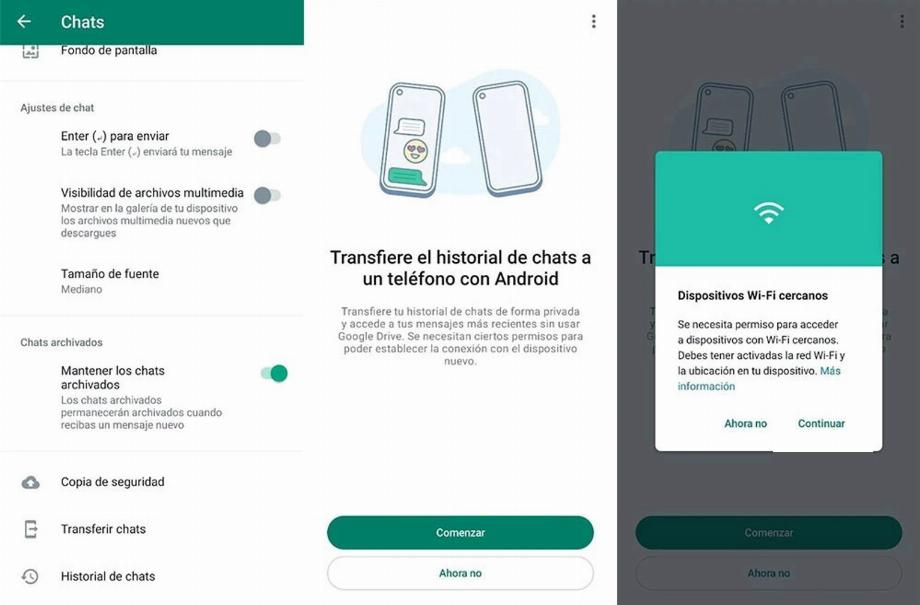
- Sélectionnez la section Chats pour gérer les conversations dans l'application.
- En bas, vous devez localiser et appuyer sur l'option Transférer les chats . Si celle-ci n'est pas disponible, c'est que l'utilisateur n'a pas accès à la version d'essai de cette fonction.
- Avec l'option activée, un écran s'affichera expliquant que des autorisations supplémentaires sont requises dans l'application pour effectuer la procédure. Vous devez appuyer sur le bouton Démarrer .
- WhatsApp demandera l'autorisation d'accéder à d'autres appareils à proximité qui utilisent le même réseau Wi-Fi que le téléphone actuel. Vous devez appuyer sur l'option Continuer et un lecteur de code QR s'affichera.
Avec le nouveau téléphone portable sur lequel les informations des conversations seront transférées, l'application doit être téléchargée et installée en plus d'entrer le numéro de téléphone et le code de vérification . Cette partie du processus de configuration est la même pour tous les utilisateurs.
- Une fois le nouvel appareil configuré, les utilisateurs pourront voir un écran supplémentaire indiquant qu'ils peuvent transférer leurs conversations depuis un ancien téléphone portable . Vous devrez appuyer sur le bouton Continuer.
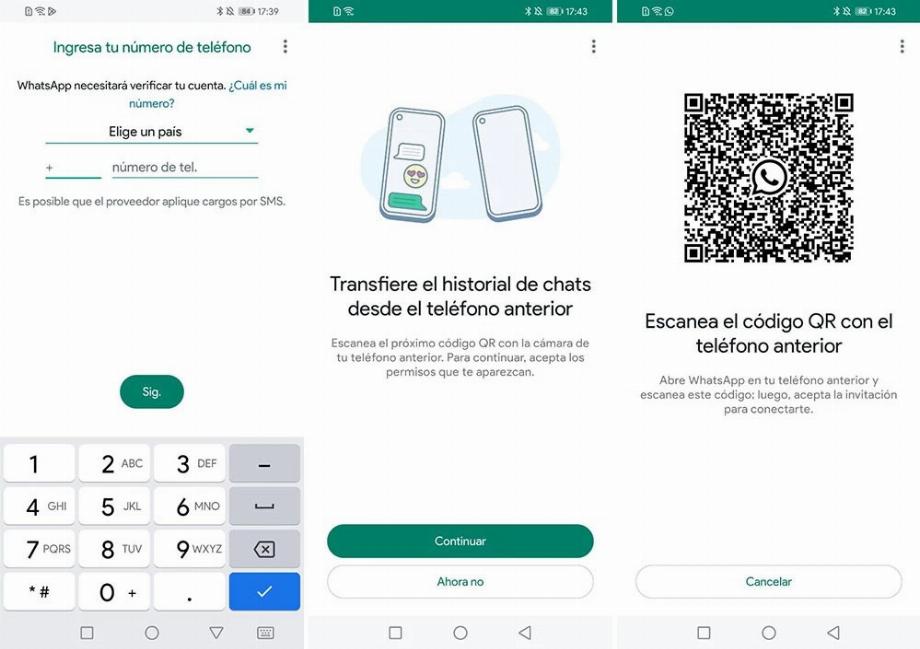
- Lorsqu'un code QR apparaît sur l'écran du nouveau téléphone portable , l'utilisateur devra le scanner pour lier les deux appareils. Une fois la connexion établie, le transfert de données entre l'un et l'autre commencera automatiquement. Cela inclut non seulement les messages texte, mais également les fichiers multimédias tels que les photos, les documents, les vidéos, les autocollants, les GIF, entre autres.
Lorsque le transfert de données est terminé, le nouveau téléphone portable peut être utilisé régulièrement. Les noms de contact peuvent ne pas apparaître dans les discussions si la liste n'a pas été transférée d'un appareil à un autre auparavant. Cela ne signifiera pas un inconvénient dans l'utilisation de WhatsApp et sera résolu une fois que l'enregistrement sera copié ou ajouté à nouveau aux contacts un par un manuellement.
Pour le moment, on ne sait pas quand cette fonction pourrait être publiée sur la version mondiale de WhatsApp , mais elle pourrait être disponible pour tous les utilisateurs au cours de l'année 2023 .
Comment activer le mode football sur une Smart TV pour regarder la Copa América
Avec l'effervescence de la Copa América, plusieurs fans recherchent la meilleure façon de regarder les matchs sur leur Smart TV. L’une des meilleures alternatives est le mode football ou le mode sport.
Modern Family est la vedette d'une publicité WhatsApp destinée aux familles équipées d'iPhone et d'Android
WhatsApp a réuni une partie du casting de Modern Family pour jouer dans une nouvelle publicité axée sur la promotion de groupes entre familles utilisant à la fois des appareils iPhone et Android.
Glossaire technologique : quels types d'innovation existe-t-il
Au cours des dernières décennies, la technologie est non seulement devenue un outil de base, mais elle fait également partie de notre vie quotidienne, au point qu’il est presque impossible d’imaginer ce que serait d’accomplir des tâches sans elle.
Tether : quel est le prix de cette cryptomonnaie ce 19 juin
Tether, la cryptomonnaie de type stablecoin qui prétend que chacun de ses tokens est adossé à un dollar américain, est émise par la société Tether Limited et depuis ses origines a été impliquée dans diverses controverses.
Comment personnaliser WhatsApp avec le mode cœur noir
Pour les utilisateurs de WhatsApp souhaitant personnaliser leur expérience, l’activation du « mode cœur noir » est une excellente option. Ce mode remplace l’icône d’appel téléphonique standard (qui est généralement blanche) par l’emoji cœur noir.




